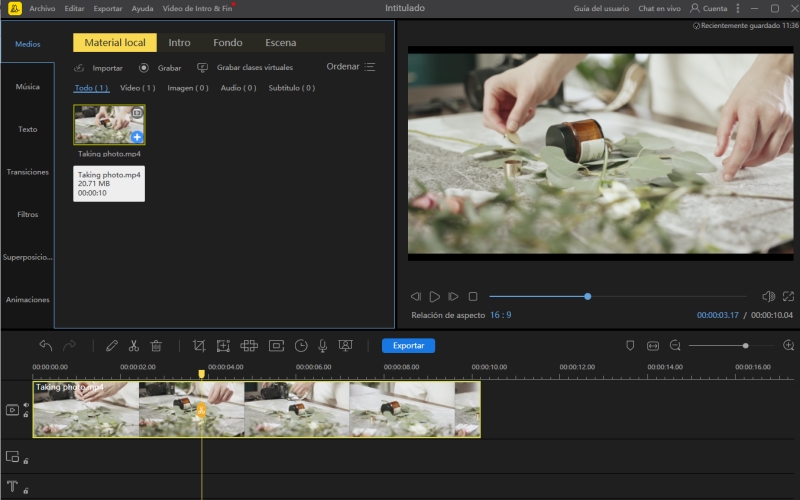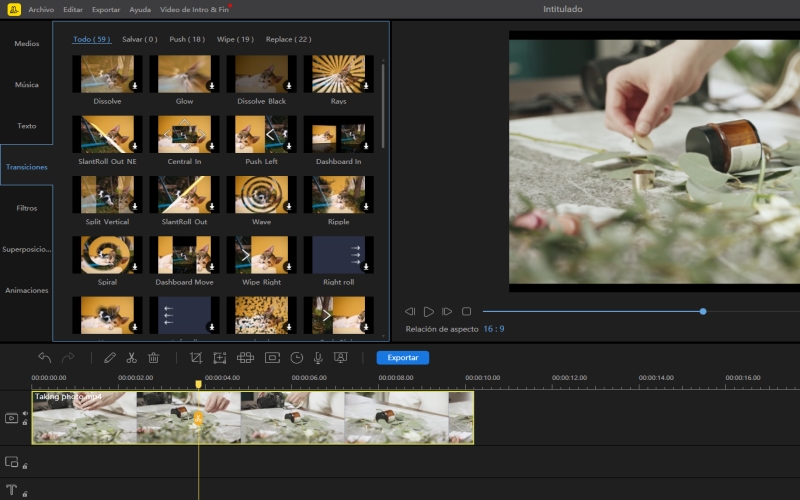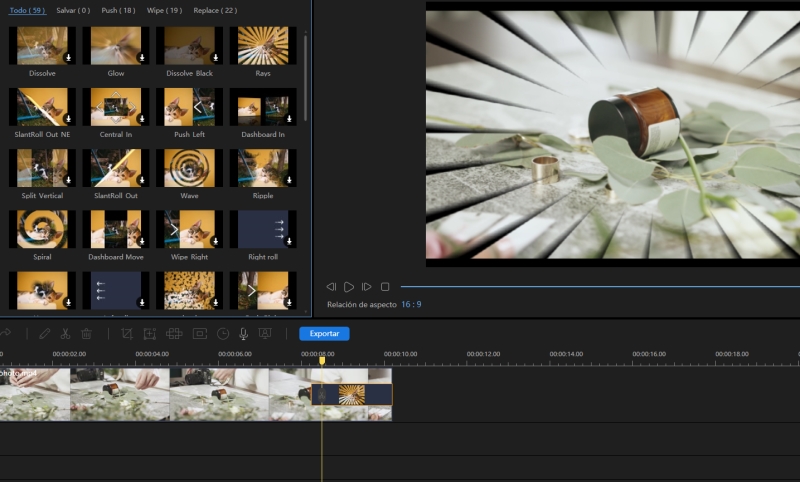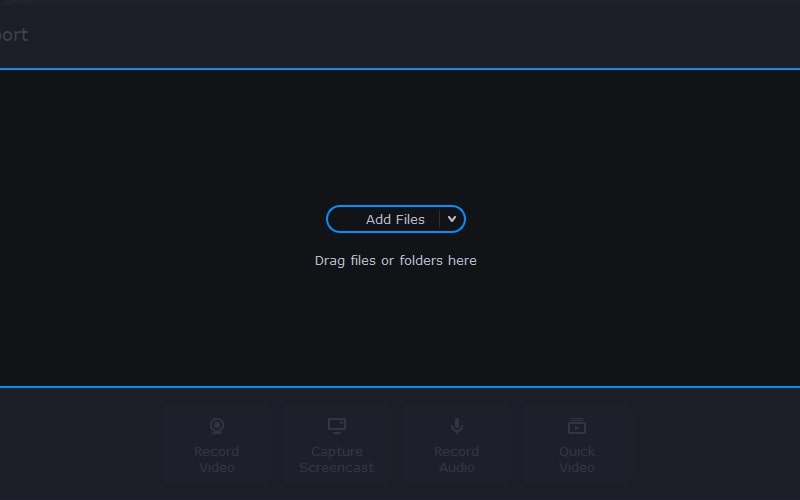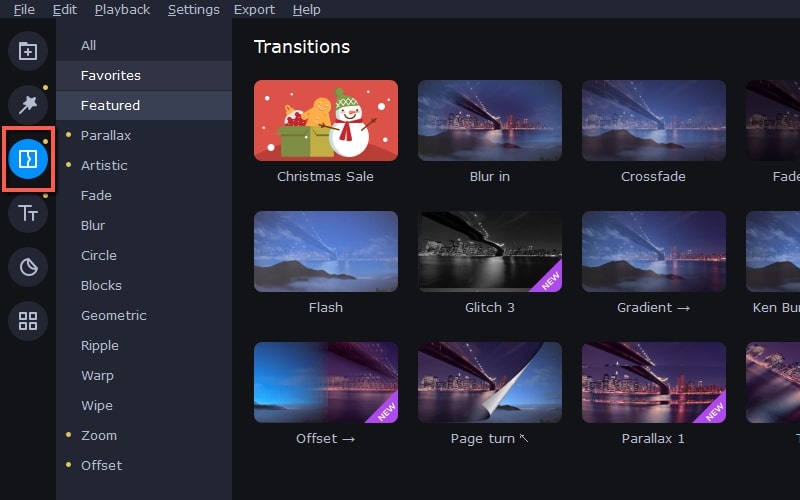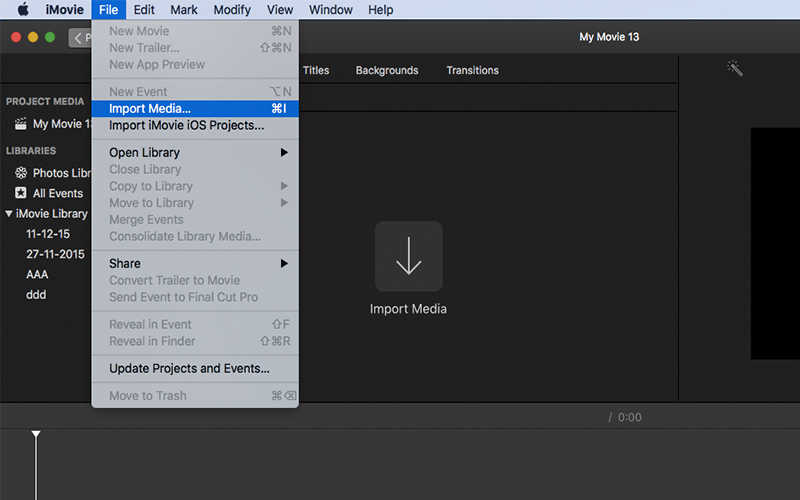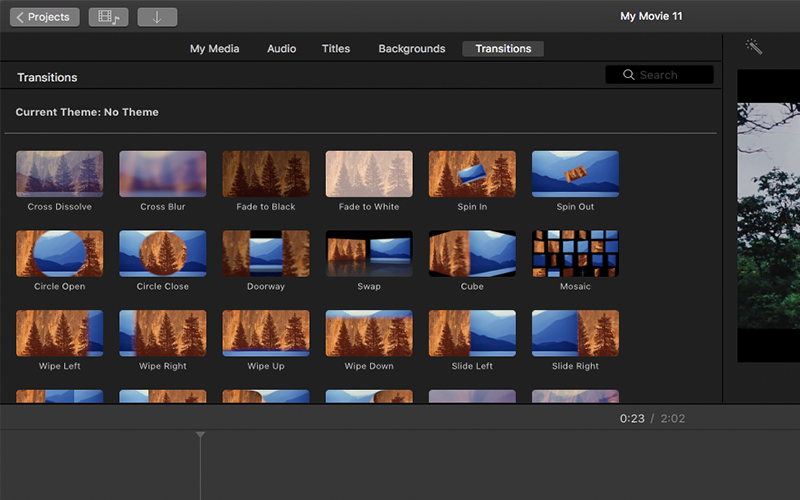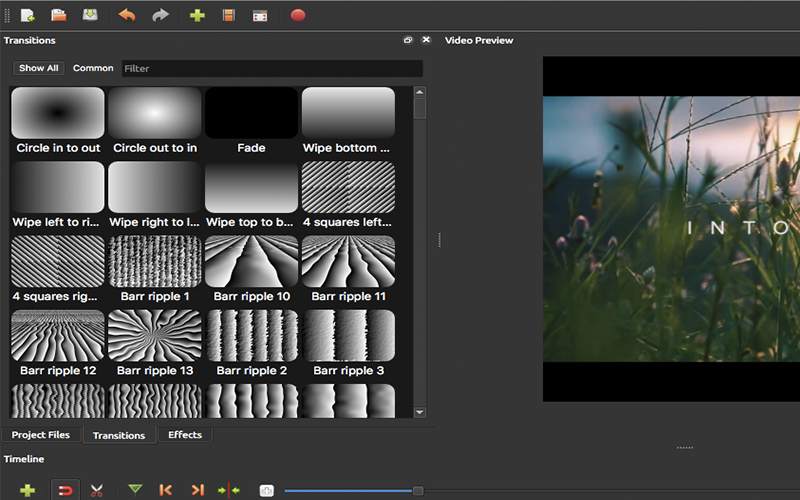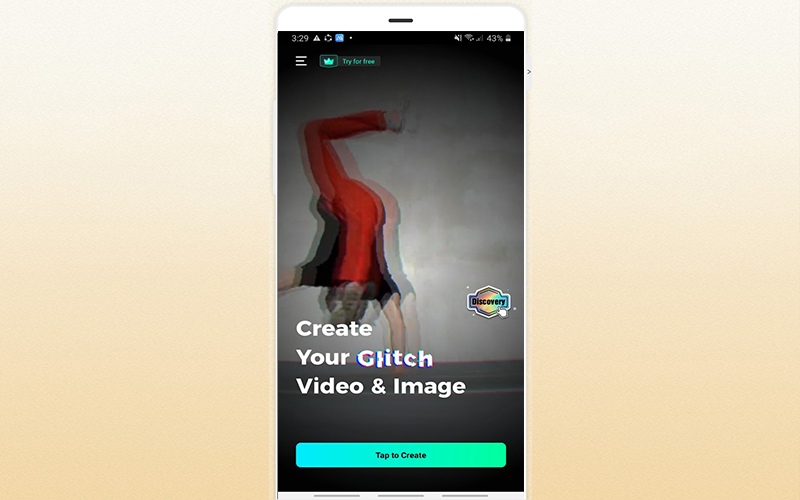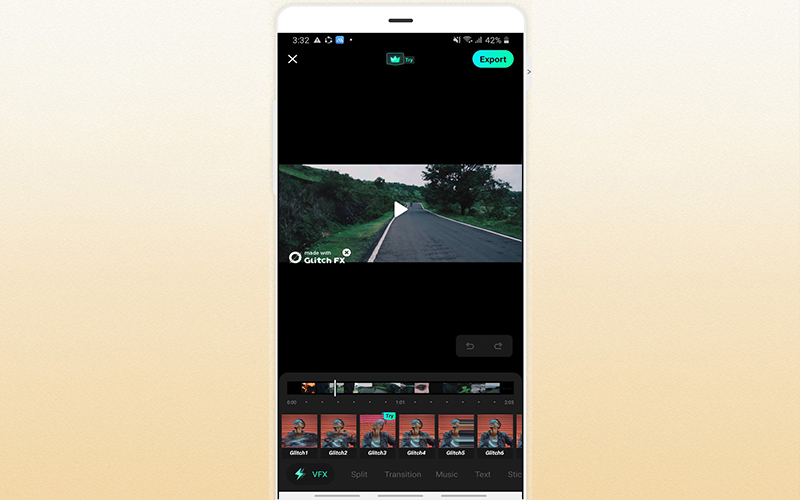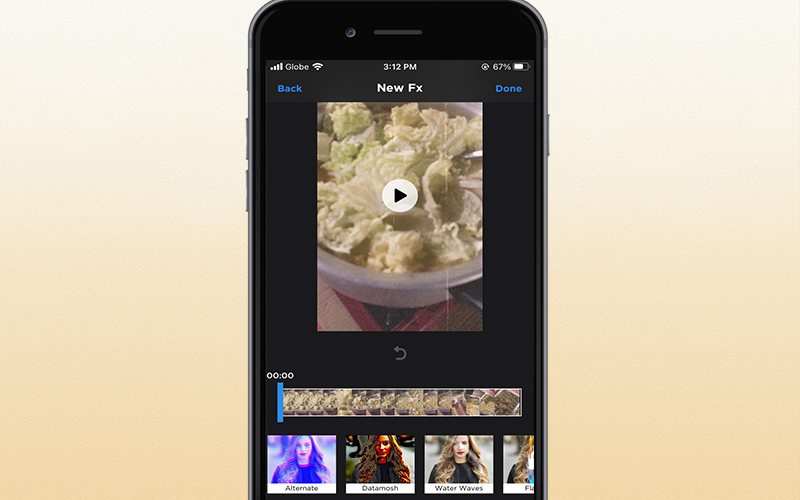Formas recomendadas para poner efecto de transición a video
Soluciones para Windows
BeeCut
Primero en la lista es BeeCut. Este es un editor de video fácil de usar para Windows. Con él, los usuarios pueden crear un video impresionante con solo unos pocos clics. Este software ofrece varias transiciones que puedes descargar desde el software y agregar a tu video. Para saber más sobre cómo puedes agregar efectos de transición de video con este programa, vea los pasos que se indican a continuación.
- Descarga e instala el software en tu PC.
- Después de la instalación, inicia el software y luego elige la relación de aspecto.
- A continuación, haz clic en el botón “Importar” y luego en “Importar archivo” para agregar video desde la unidad local. Después de eso, agrega el archivo de video al área de trabajo.
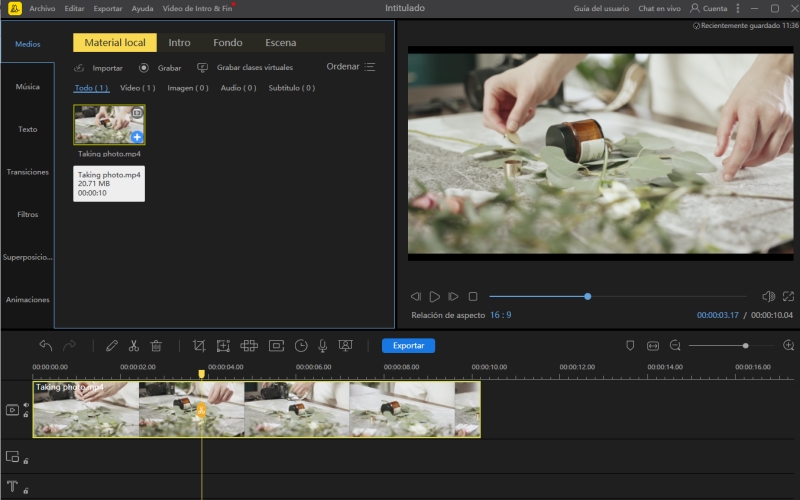
- Luego, presiona “Transiciones” y elige los efectos deseados y haz clic en el icono “+”.
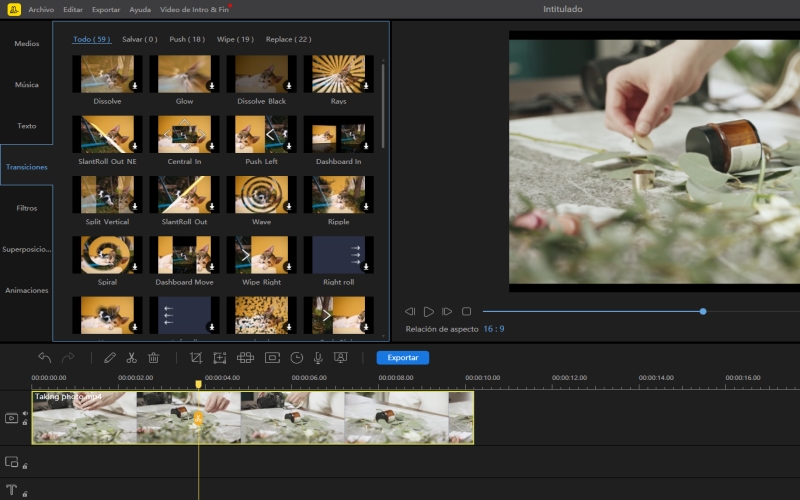
- Cuando hayas terminado, “Exportar” el video para guardarlo en tu PC.
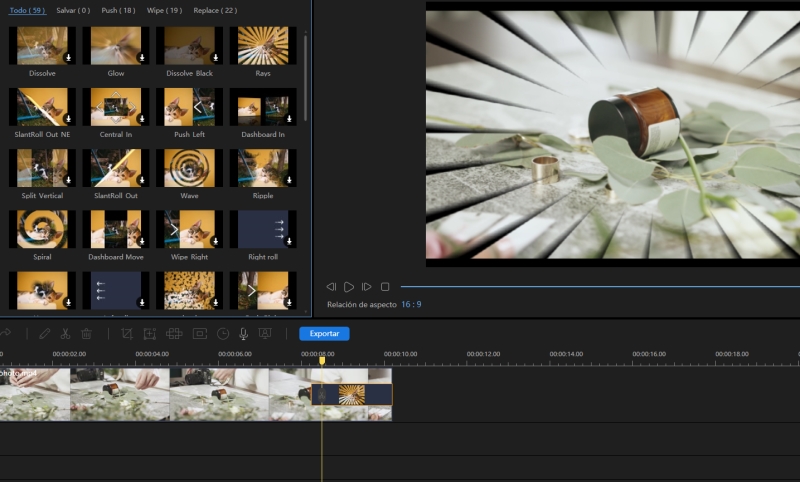
Movavi
Una forma alternativa de agregar un efecto de transición de video es Movavi. Esta es una manera perfecta de convertir tus ideas en una vida asombrosa. Además, te permite mejorar y editar videos agregando transiciones elegantes. Además, viene con una amplia gama de transiciones para la edición de video que incluye fade video, circle, wrap, rizado y mucho más. Consulta la guía a continuación sobre cómo puedes utilizar esta herramienta.
- Ejecuta el software y selecciona “Crear proyecto en modo de funciones completas”. Luego, presiona el botón “Agregar archivos multimedia” para importar archivos de video y otros archivos multimedia que desees agregar a tu video.
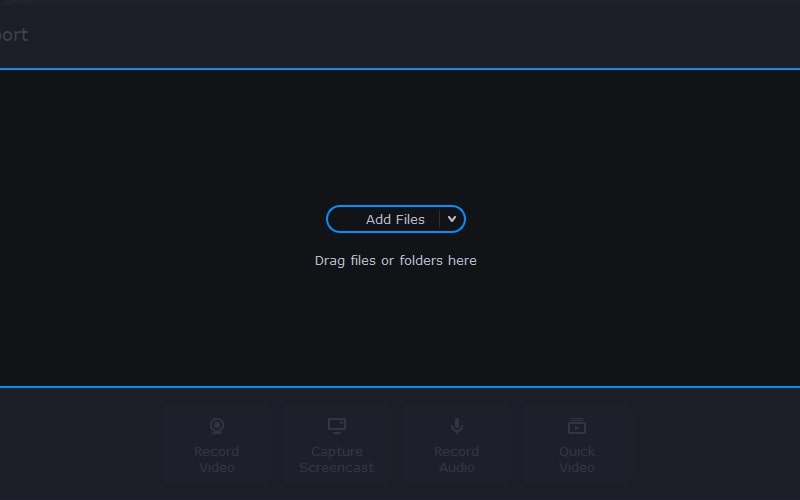
- A continuación, presiona la pestaña “Transición” para ver todas las transiciones. Elige la transición que deseas agregar a tu video y luego arrástralo entre clips de pares.
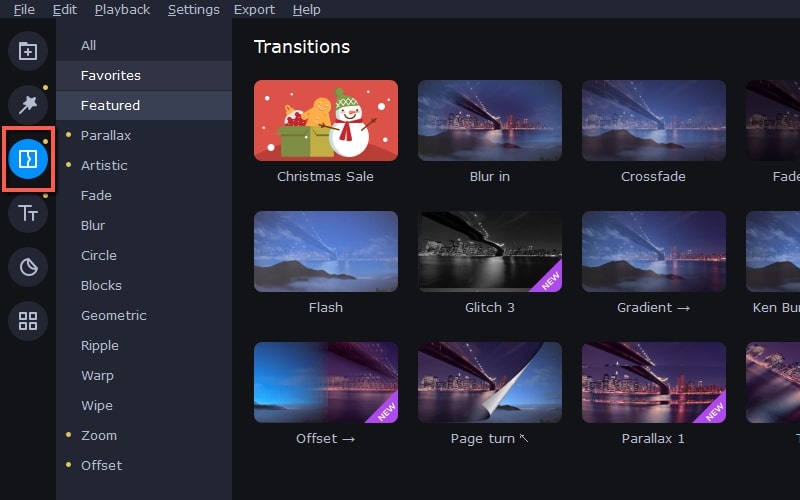
- Cuando hayas terminado, guarda el archivo en tu ordenador.
Soluciones para Mac
iMovie
Si eres usuario de Mac, utiliza iMovie. Este es un software de edición de video que puedes agregar efectos de transición de video sin ningún problema. De esa manera, puedes hacer que tus disparos sean más emocionantes. Aparte de eso, te permite crear una película al estilo de Hollywood con una resolución de 4K. Siga estos sencillos pasos para operar este software.
- Abre el software en tu Mac, luego presiona el botón “Crear nuevo”. A continuación, presiona el botón “Seleccionar archivo” y luego “Importar medios” para cargar un archivo desde tu ordenador.
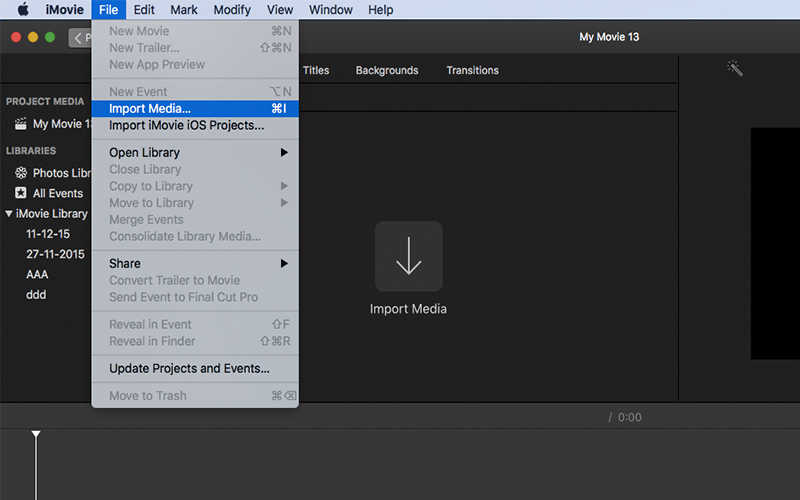
- Después de eso, haz clic en “Transiciones” arriba. Luego, haz clic en la transición que desees y arrástrala al lugar que desees.
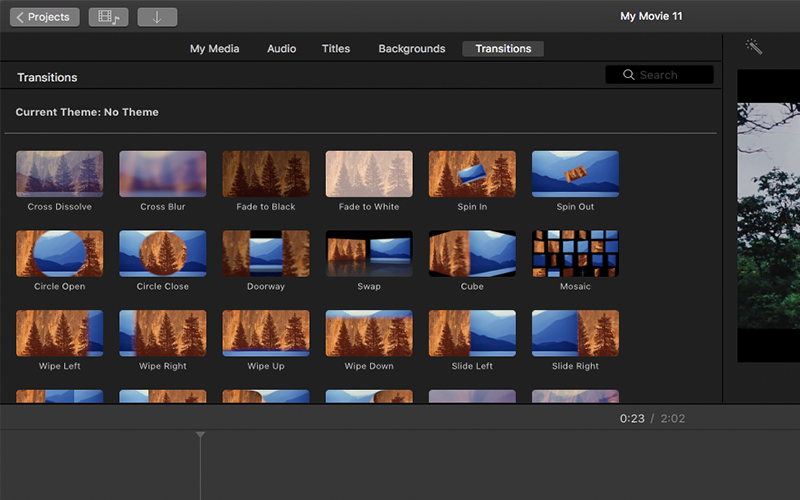
- Una vez que hayas terminado, guarda el video.
OpenShot
OpenShot es un editor de video multiplataforma que se puede usar para agregar un efecto de transición de video. Este software sorprendentemente simple y poderoso que pueden utilizar todos los usuarios. Además, admite numerosos idiomas que se pueden traducir en línea con LaunchPad. Aquí hay una guía simple que puede seguir para usar este programa.
- Ejecuta el software en tu PC e importa archivos de video. Agrega los archivos de video a la pista.
- Presiona la pestaña “Transiciones” y luego busca la transición que deseas agregar. Luego, arrastra la transición al lugar que desees en tu video.
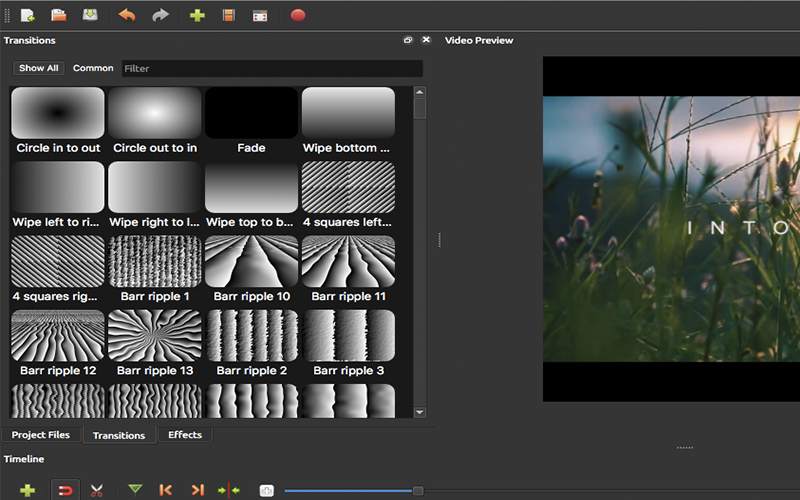
- Finalmente, guarda el video.
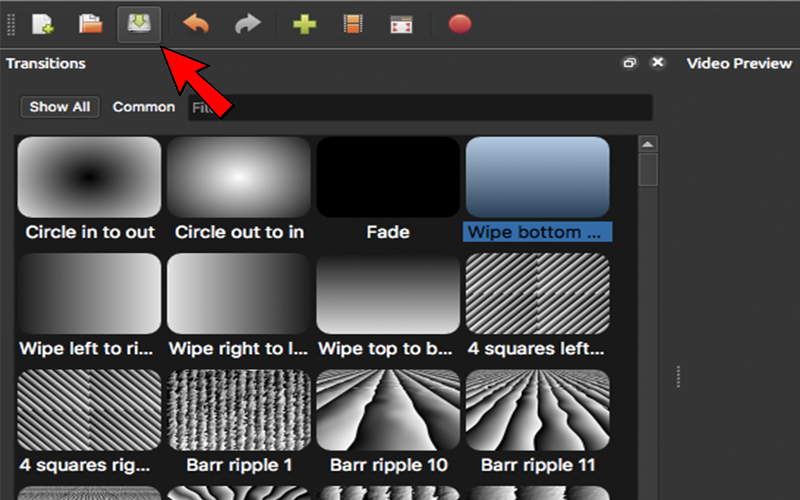
Soluciones Android/iOS
Video Glitch Effect
Si deseas agregar un efecto de transición de video usando tu dispositivo Android, prueba Glitch Video Effects. Esta aplicación ofrece un conjunto de increíbles efectos de fallas que pueden convertir tu video en una pieza estética. Además, los usuarios pueden guardar videos al instante y compartirlos en tus cuentas de redes sociales como YouTube, Facebook, Instagram, TikTok, etc. Para utilizar la aplicación, estos son los pasos que puede seguir.
- Abre la aplicación en tu dispositivo Android y presiona el botón “Tocar para crear”.
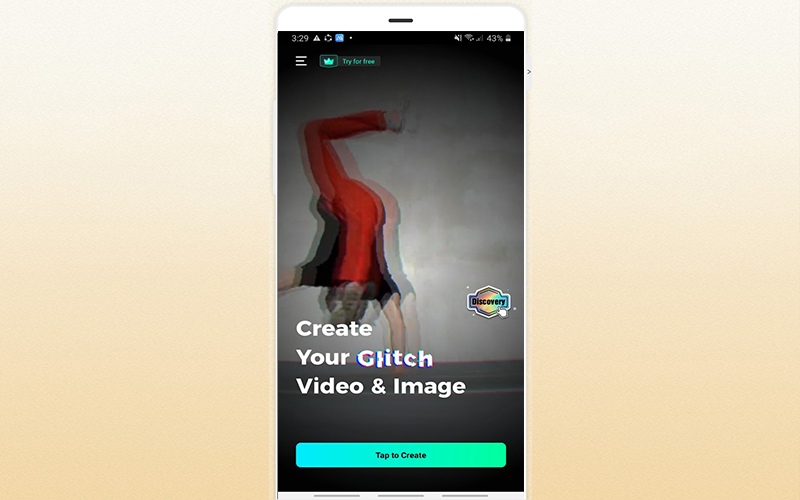
- Desde aquí, importa un archivo de video desde tu dispositivo al que deseas agregar efectos.
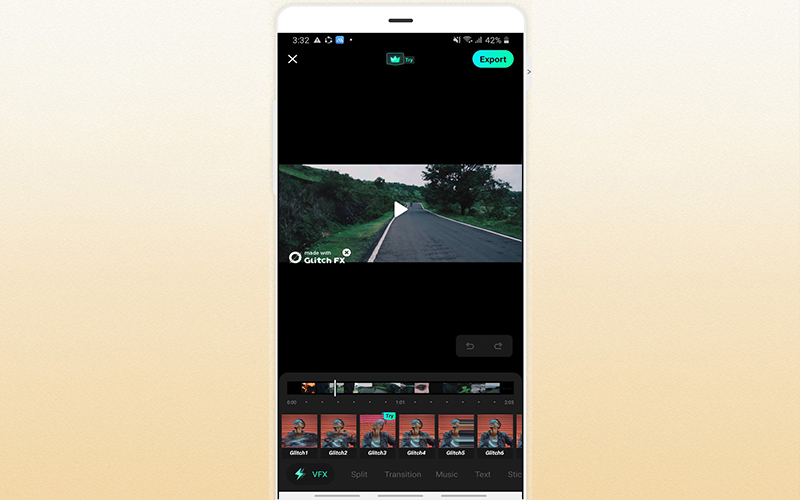
- Por último, exporta el video.
Video FX
Por último, pero definitivamente no menos importante, está el Video FX. Este es un creador y editor de películas para dispositivos iOS que puede ayudarte a poner el efecto de transición de video en tu video. Los usuarios pueden elegir entre los efectos de video proporcionados, que incluyen flores de cerezo, dientes de león, tiempo de fiesta, falla de TV, marcos de color, etc. Aparte de eso, esta aplicación te permite combinar varios videos, agregar texto, superposiciones, efectos, música de fondo y mucho más. Estos son los pasos sobre cómo operar esta aplicación.
- En tu dispositivo iOS, obtén la aplicación de la App Store/Google Store.
- Después de la instalación, abre la aplicación y luego presiona el botón “Importar”. Seleccione el video que deseas editar y luego presiona “Siguiente:”
- Luego, toca los efectos “Transiciones” y elige el diseño que desees.
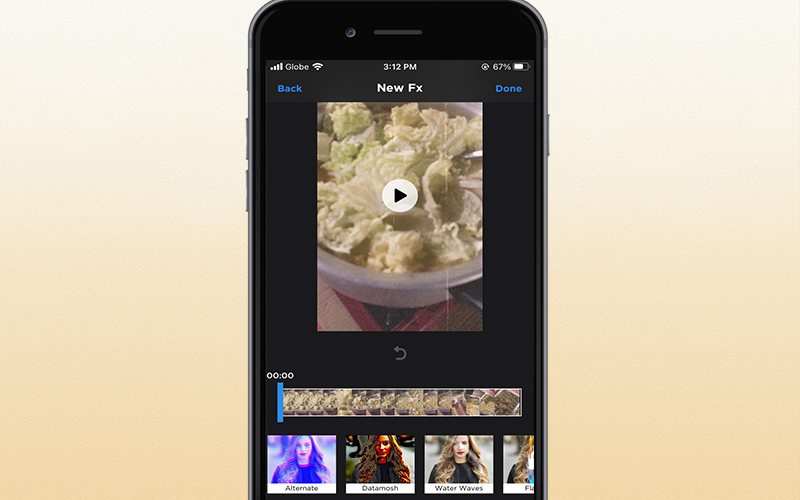
- Cuando hayas terminado, presiona el botón “Guardar”.
Conclusión
Como se muestra arriba, estas son las soluciones que puede usar para agregar efectos de transición de video a tu video. Puedes elegir entre estos programas las suites de tu dispositivo. Por otro lado, si deseas utilizar un editor de video que tenga funciones avanzadas de edición de video, elige BeeCut.